複数のpdfが1枚に結合しているものから特定の1枚だけ抽出して保存したい時はどうしたらいいのか。そんな時はある無料ツールを使えば簡単に分割や抽出・保存が出来てしまいます!
その方法をご紹介していきますね。
PDFを分割して1ページずつ保存するには無料ソフトCubePDF Utilityを使用する
「CubePDF Utility」とはPDFファイルの編集に特化した無料ソフトのことです。
お使いのPCに入っていない場合は、まずこのソフトをダウンロードしましょう。↓
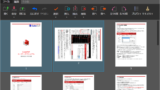
CubePDF Utility | PDF 結合・編集ソフト (無料)
CubePDF Utility は PDF ファイルの結合、抽出、分割、回転、ページ順序の変更といったページ編集をはじめ、パスワードの設定など、PDF ファイルに関する様々な操作を行うためのフリーソフトです。
【PDFを分割して1ページずつ保存する方法】CubePDF Utilityの使い方
- TOP画面の上部ツールバーから左端の「開く」を押します。
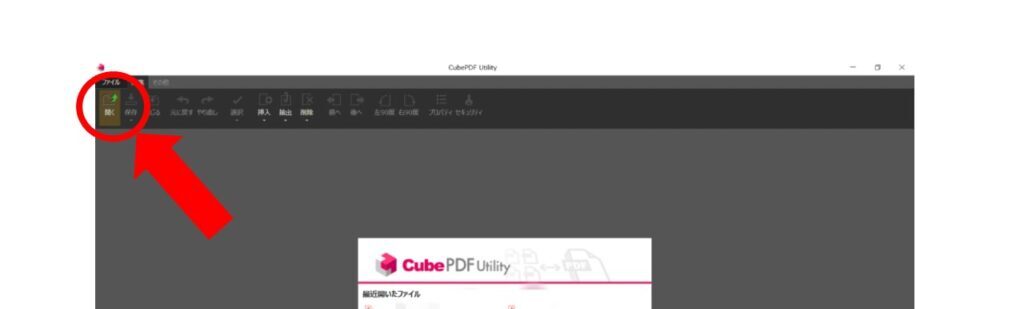
- 該当するPDFを選択します
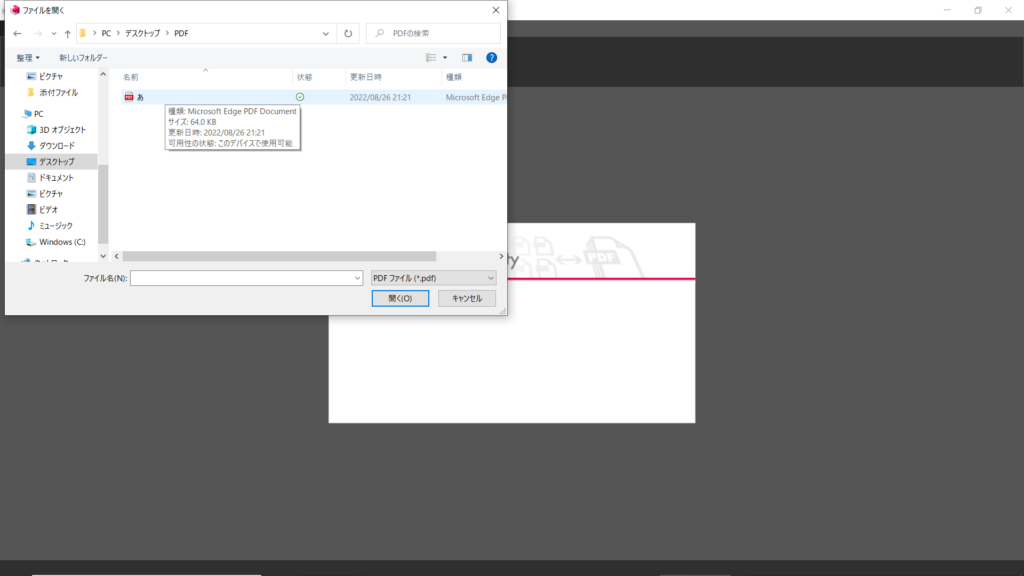
- 選択したPDFを開くとこのように↓1枚1枚分割された状態で画面に表示されます。
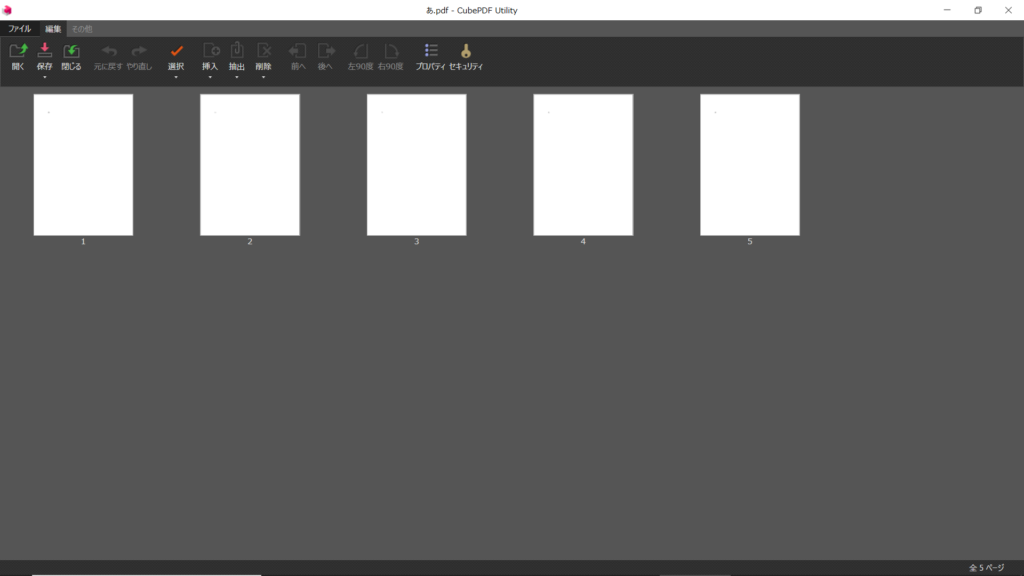
保存したいPDFの探し方
分割されたPDFは保存されている順番で左⇒右のへ表示されています。 下にふってある番号はPDFの保存順です。なので、保存したいPDFは何枚目にあるのか元データを確認しておくと探す時にスムーズです。
- 保存したいPDFの上で右クリック⇒【抽出】⇒【選択ページを抽出】の順で選択します。
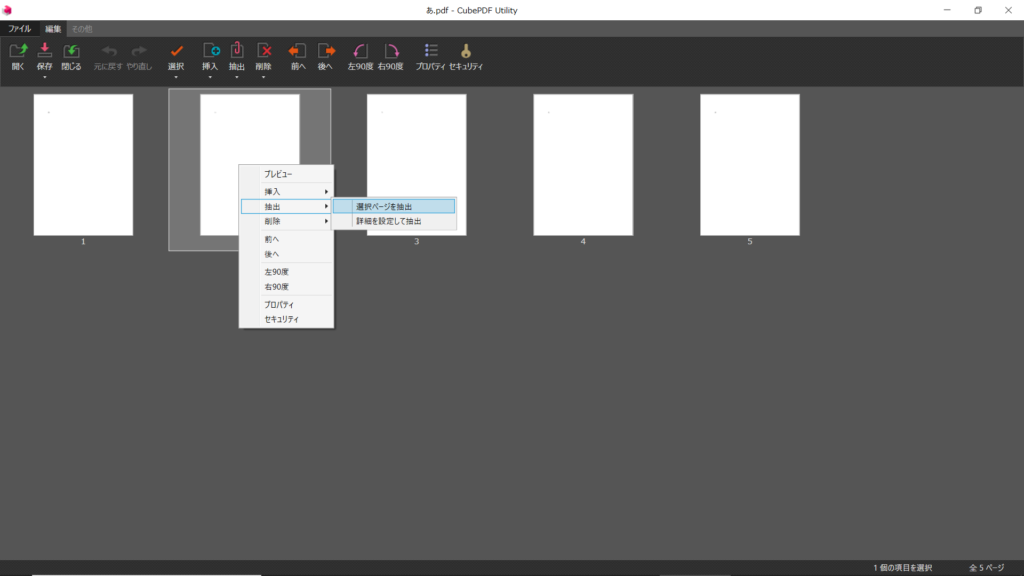
- この画面↓に切り替わるので、保存先を選択しファイル名をつけて保存で終了です。
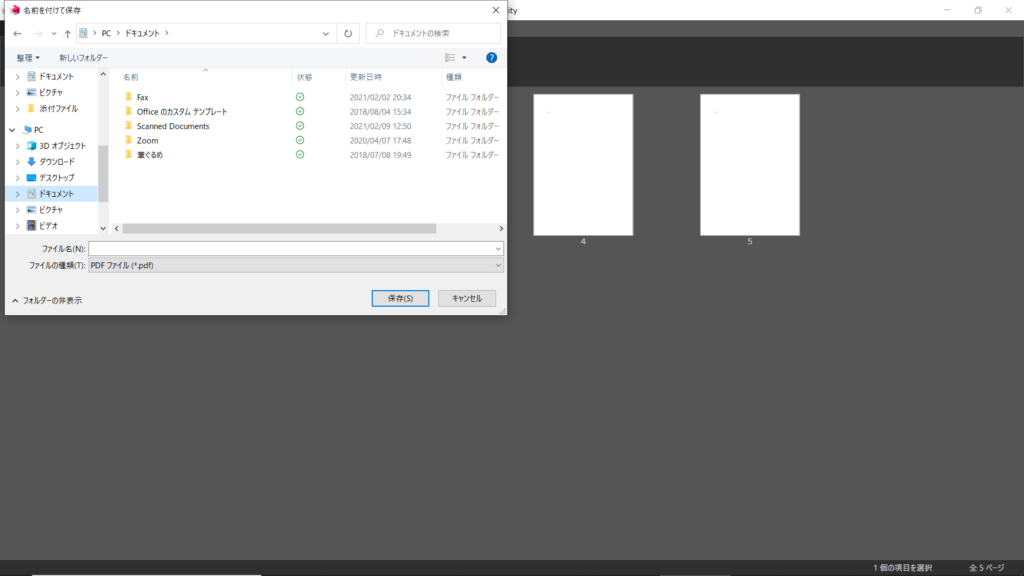
まとめ
CubePDF Utilityソフトを使うだけでこんなに簡単に出来てしまうなんて驚きですよね。
方法も4ステップであっという間に出来てしまうので初心者の方もやりやすい方法だと思います。
最後までお読みいただきありがとうございました。
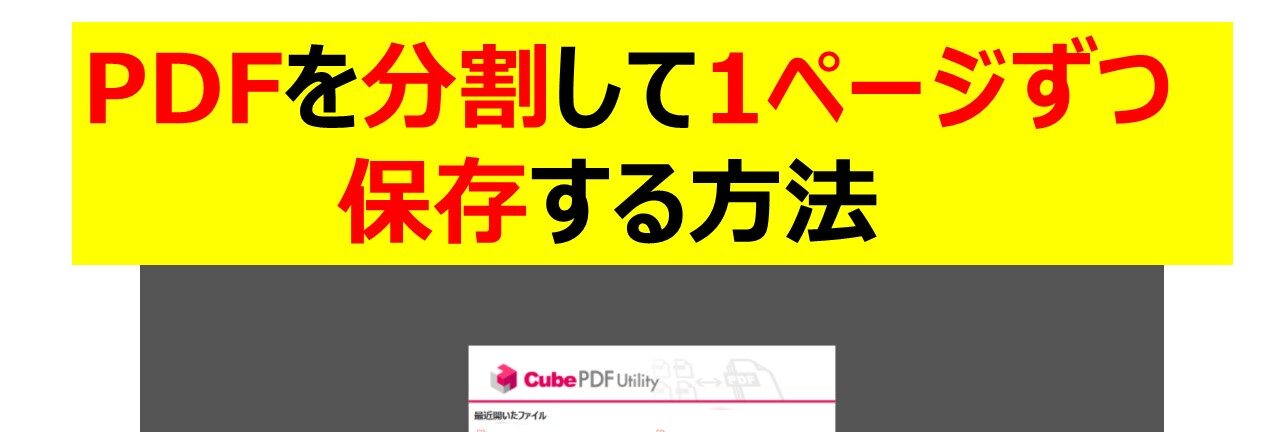

コメント